Conas scagairí a ghlanadh agus tú ag oscailt, ag sábháil nó ag dúnadh leabhar oibre in Excel?
Cuir i gcás go bhfuil bileoga oibre iolracha agat ina bhfuil sonraí scagtha i do leabhar oibre. Chun na scagairí go léir a ghlanadh, ní mór duit an liosta scagtha a sheiceáil i mbileoga oibre éagsúla agus ansin iad a ghlanadh de láimh ceann ar cheann. Sin annoying! San Airteagal seo, taispeánfaimid roinnt modhanna duit chun scagairí a ghlanadh nuair a bhíonn leabhar oibre in Excel á oscailt, a shábháil nó a dhúnadh.
Scagairí a ghlanadh agus an leabhar oibre á oscailt in Excel
Scagairí a ghlanadh agus tú ag sábháil leabhar oibre in Excel
Scagairí a ghlanadh agus an leabhar oibre in Excel á dhúnadh / ag imeacht
Scagairí a ghlanadh agus an leabhar oibre á oscailt in Excel
Tá an chuid seo ag caint ar scagairí a ghlanadh i ngach bileog oibre agus leabhar oibre á oscailt. Déan mar a leanas le do thoil.
1. I leabhar oibre ní mór duit na scagairí go léir a ghlanadh go huathoibríoch agus iad ag oscailt, brúigh an Eile + F11 eochracha a oscailt Microsoft Visual Basic d’Fheidhmchláir fhuinneog.
2. Sa Microsoft Visual Basic d’Fheidhmchláir fuinneog, cliceáil faoi dhó le do thoil An Leabhar Oibre seo ar chlé tionscadal pána, agus ansin cóipeáil agus greamaigh an cód VBA thíos sa An Leabhar Oibre seo (Cód) fuinneog. Féach an pictiúr:
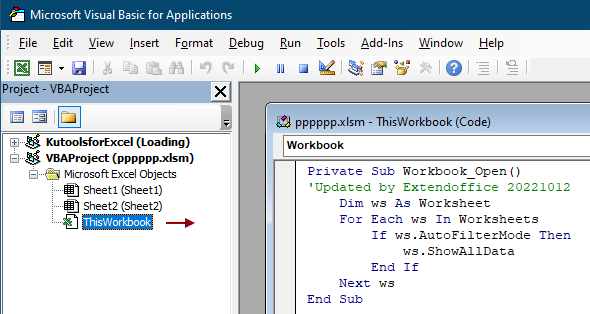
Cód VBA: Glan na scagairí go léir agus an leabhar oibre á oscailt
Private Sub Workbook_Open()
'Updated by Extendoffice 20221012
Dim ws As Worksheet
For Each ws In Worksheets
If ws.AutoFilterMode Then
ws.ShowAllData
End If
Next ws
End Sub3. Brúigh an Eile + Q eochracha chun imeacht as an Microsoft Visual Basic d’Fheidhmchláir fhuinneog.
4. cliceáil Comhad > Sábháil Mar. Sa popping suas Sábháil Mar bosca dialóige, sonraigh fillteán chun an leabhar oibre seo a shábháil, ainmnigh é de réir mar a theastaíonn uait sa Ainm comhaid bosca, ansin roghnaigh Leabhar Oibre Macra-Chumasaithe Excel rogha ón Ach amháin mar chineál liosta anuas, agus ar deireadh cliceáil ar an Sábháil cnaipe.

As seo amach, nuair a osclaítear an Leabhar Oibre Macra-Cumasaithe seo, déanfar gach scagairí sa leabhar oibre seo a ghlanadh go huathoibríoch.
Scagairí a ghlanadh agus tú ag sábháil leabhar oibre in Excel
Féadfaidh tú gach scagaire a ghlanadh ón leabhar oibre reatha gach uair a shábhálann tú é.
1. Sa leabhar oibre ní mór duit gach scagaire a ghlanadh go huathoibríoch, brúigh an Eile + F11 eochracha a oscailt Microsoft Visual Basic d’Fheidhmchláir fhuinneog.
2. Sa Microsoft Visual Basic d’Fheidhmchláir fuinneog, cliceáil faoi dhó le do thoil An Leabhar Oibre seo ar chlé tionscadal pána, agus ansin cóipeáil agus greamaigh an cód VBA thíos sa An Leabhar Oibre seo (Cód) fuinneog. Féach an pictiúr:

Cód VBA: Glan scagairí agus tú ag sábháil leabhar oibre
Private Sub Workbook_BeforeSave(ByVal SaveAsUI As Boolean, Cancel As Boolean)
'Updated by Extendoffice 20221012
Dim ws As Worksheet
For Each ws In Worksheets
If ws.AutoFilterMode Then
ws.ShowAllData
End If
Next ws
End Sub3. Brúigh Eile + Q eochracha chun imeacht as an Microsoft Visual Basic d’Fheidhmchláir fhuinneog.
As seo amach, agus an leabhar oibre á shábháil, glanfar na scagairí go huathoibríoch.
Scagairí a ghlanadh agus an leabhar oibre in Excel á dhúnadh / ag imeacht
An chuid dheireanach, taispeánfaimid duit conas na scagairí go léir a ghlanadh thar bhileoga oibre agus an leabhar oibre á dhúnadh nó ag imeacht.
1. Oscail an leabhar oibre a theastaíonn uait chun na scagairí go léir a ghlanadh go huathoibríoch, ansin brúigh an Eile + F11 eochracha a oscailt Microsoft Visual Basic d’Fheidhmchláir fhuinneog.
2. Sa Microsoft Visual Basic d’Fheidhmchláir fuinneog, cliceáil faoi dhó le do thoil An Leabhar Oibre seo ar chlé tionscadal pána, agus ansin cóipeáil agus greamaigh an cód VBA thíos sa An Leabhar Oibre seo (Cód) fuinneog. Féach an pictiúr:

Cód VBA: Glan na scagairí go léir ar fud na mbileog oibre agus an leabhar oibre á dhúnadh / ag imeacht
Private Sub Workbook_BeforeClose(Cancel As Boolean)
Dim ws As Worksheet
For Each ws In Worksheets
If ws.AutoFilterMode Then
ws.AutoFilterMode = False
End If
Next ws
End Subnótaí: Mura dteastaíonn uait ach scagairí a ghlanadh sa bhileog oibre reatha, bain úsáid as an gcód VBA thíos.
Cód VBA: Glan scagaire sa bhileog ghníomhach agus an leabhar oibre á dhúnadh
Private Sub Workbook_BeforeClose(Cancel As Boolean)
'Updated by Extendoffice 20221012
Dim ws As Worksheet
Set ws = ActiveSheet
If ws.AutoFilterMode Then
ws.ShowAllData
End If
End Sub3. Brúigh Eile + Q eochracha chun imeacht as an Microsoft Visual Basic d’Fheidhmchláir fhuinneog.
As seo amach, glanfar na scagairí go huathoibríoch tar éis dóibh an cnaipe Dún sa leabhar oibre a chliceáil.
Earraí gaolmhara:
- Conas taisce scagaire (sean-mhíreanna) a ghlanadh ó Pivot Table in Excel?
- Conas scagairí a ghlanadh ó gach bileog oibre sa leabhar oibre gníomhach in Excel?
- Conas sonraí a scagadh bunaithe ar bhosca seiceála in Excel?
- Conas sraith uimhreacha a líonadh i gcolún liosta scagtha in Excel?
Uirlisí Táirgiúlachta Oifige is Fearr
Supercharge Do Scileanna Excel le Kutools le haghaidh Excel, agus Éifeachtúlacht Taithí Cosúil Ná Roimhe. Kutools le haghaidh Excel Tairiscintí Níos mó ná 300 Ardghnéithe chun Táirgiúlacht a Treisiú agus Sábháil Am. Cliceáil anseo chun an ghné is mó a theastaíonn uait a fháil ...

Tugann Tab Oifige comhéadan Tabbed chuig Office, agus Déan Do Obair i bhfad Níos Éasca
- Cumasaigh eagarthóireacht agus léamh tabbed i Word, Excel, PowerPoint, Foilsitheoir, Rochtain, Visio agus Tionscadal.
- Oscail agus cruthaigh cáipéisí iolracha i gcluaisíní nua den fhuinneog chéanna, seachas i bhfuinneoga nua.
- Méadaíonn do tháirgiúlacht 50%, agus laghdaíonn sé na céadta cad a tharlaíonn nuair luch duit gach lá!

